プロフィールの設定は大切です。
自己紹介はもちろん、自分を呼ぶときに使ってほしい名前も「表示名」としてつけることができます。
ではさっそく、画面の下にある「プロフィール」のボタンを押してみましょう。

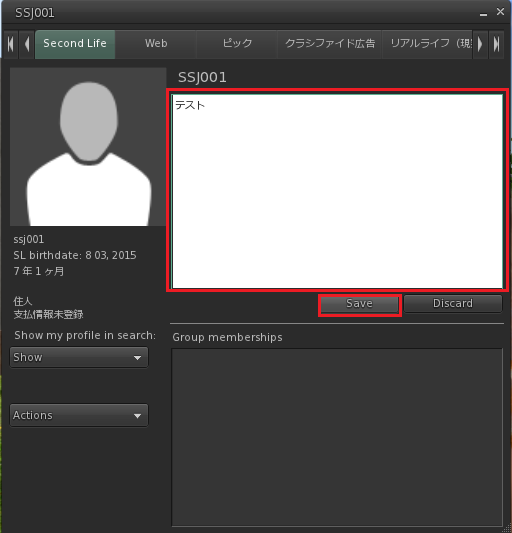
自己紹介などを書き込んで「Save」で保存できます。
また「Actions」をクリックすると設定できる項目がわかります。
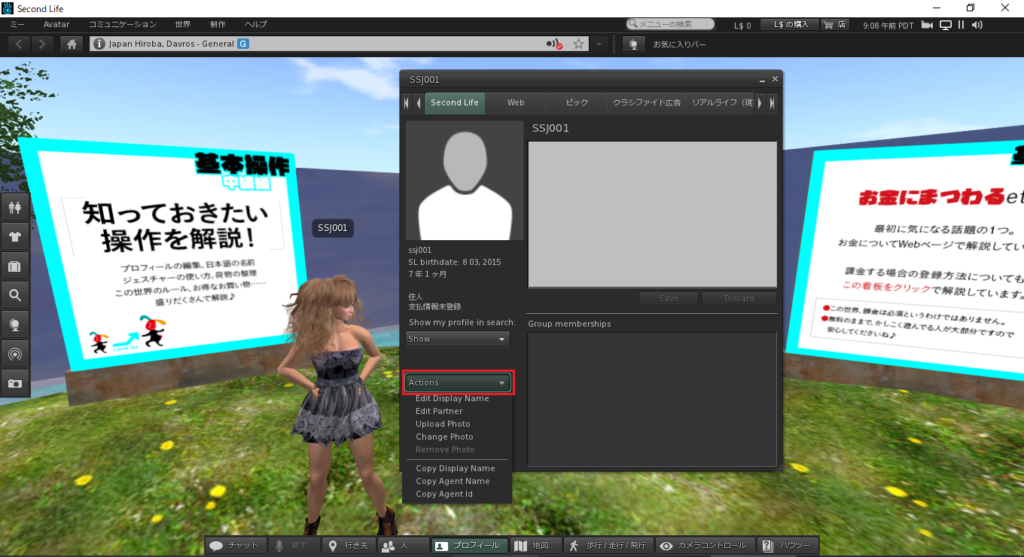
ちょっと拡大。
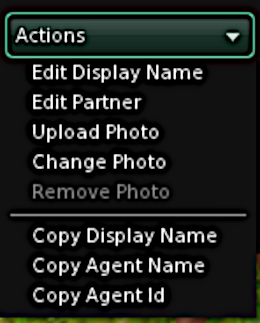
Edit Display Name = 表示名の編集
Edit Partner = パートナーの登録
Upload Photo = プロフィール写真のアップロード
Cange Photo = プロフィール写真の変更
Remove Photo = プロフィール写真の削除
———————————
Copy Display Name = 表示名をコピー(何もついてない場合はアバターネームがコピーされます)
Copy Agent Name = 名前をコピー(アバターネームがコピーされます)
Copy Agent ID = アバターに割り振られたUUIDがコピーされます
・表示名は日本語でもつけられます。
表示名は一度つけると7日間は変更できないのでご注意を。
・パートナーの登録はいわゆる「結婚」です。仲良し同士での登録も〇。
10L$の費用がかかります。
・プロフィール写真のアップロード
無料でできます。下で詳しく説明します。
・プロフィール写真の変更
持ち物の中にある画像からプロフィール写真を選べます。
プロフィール写真を撮影して設定してみましょう。
撮影場所を決めましょう。
椅子などに座ると楽に作業できるかもしれません。
画面の左側にタテに並んでいるボタン。一番下に「カメラ」があるのでクリックで起動してください。
また、画面の下部にあるボタンで「カメラコントロール」を使うとアバターを正面から見やすいです。
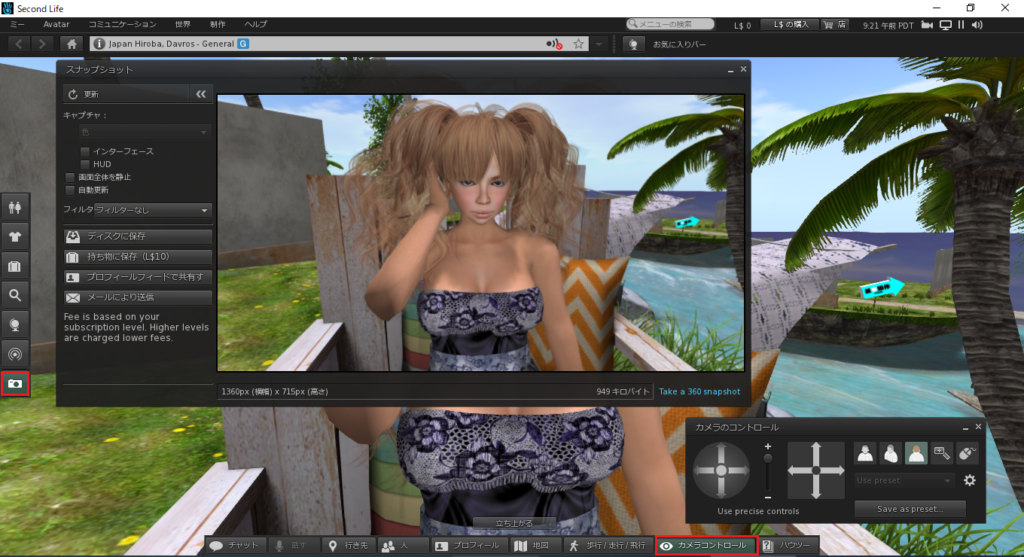
カメラの設定をしましょう。
「ディスクに保存」を選びます。

次に、撮影する写真のサイズを設定します。
「カスタム」を指定してください。

サイズは自由なのですがプロフィール用の写真では 512×512 (pixel)が一般的とされています。
「縦横比の固定」のチェックを外して 512 : 512 にしてください。
数字を入力する場合は半角で行ってください。


更新ボタンでちょうどいい場面を切り取る感じです。
良い写真が撮れたら保存します。
この時▼マークを押して「別名で保存」を選ぶと名前と保存場所を決められるので便利です。
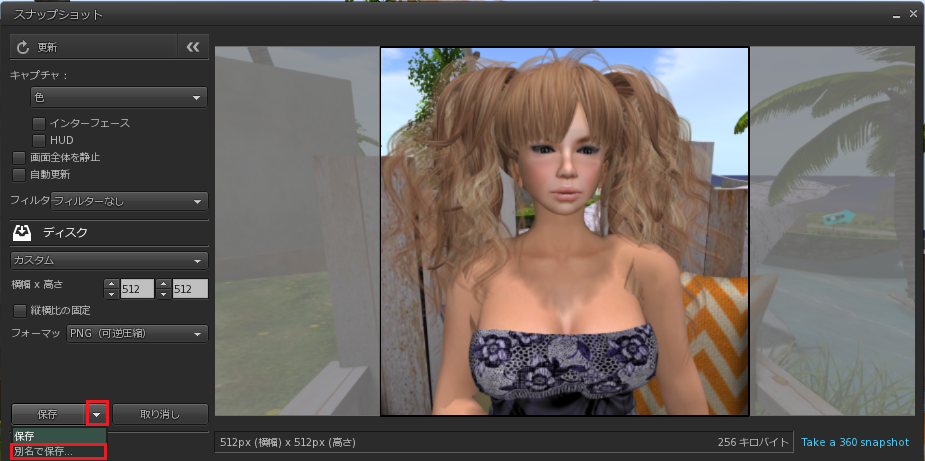
画像が保存できたらカメラを閉じます。
「プロフィール」→「Actions」→「Upload Photo」と選び、
保存した画像を指定してアップロードしましょう。
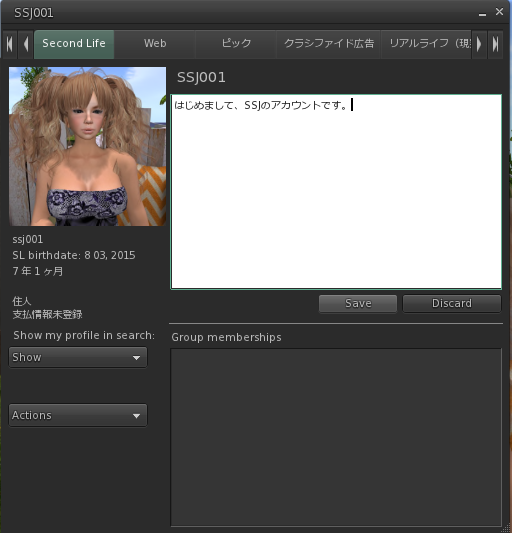
相手のアバターを右クリックして「プロフィール」を選ぶと、その人の自己紹介を見られます。
色んな人の自己紹介を見て参考にするのも良いですね。

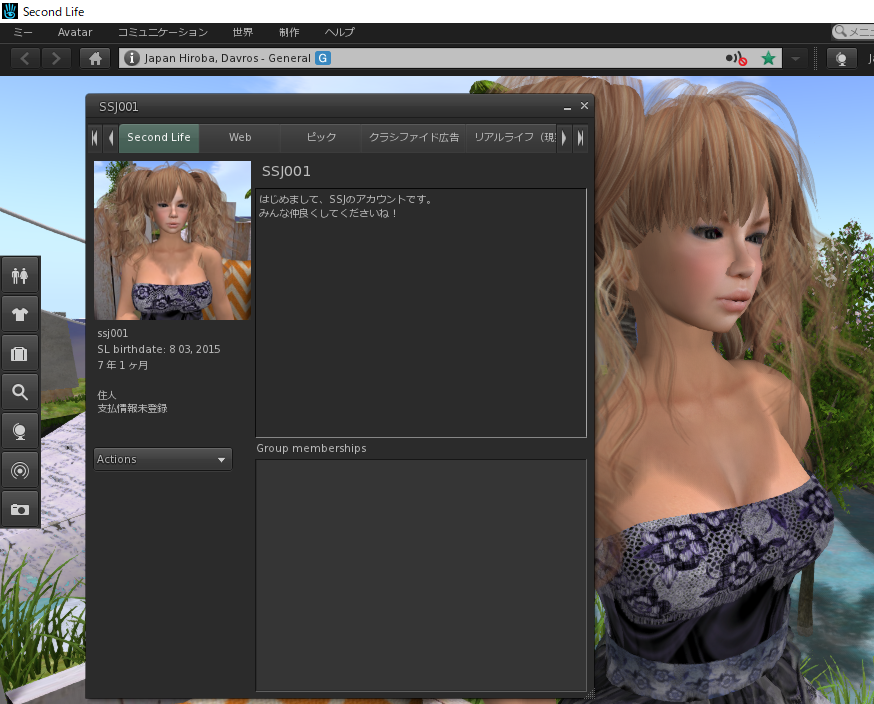
★動作が重い等、うまくプロフィールが編集できない場合
環境によっては、ゲーム内からのプロフィール編集が困難な場合があります。
そんな時はWeb上での編集を試してみましょう。
下のリンクをクリックでページを開いてください。
右上のログインボタンからログインします。
開いたページの左上に「自分のID」が書かれた部分があります。
ここをクリックでプロフィールの編集に進んでください。
(ゲームを終了していても編集作業ができます)
個性的で楽しいプロフィールを作成してくださいね。
